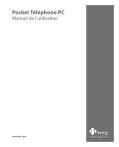118 Se connecter
d’abord installer Microsoft ActiveSync version 4.2 ou version ultérieure sur l’ordinateur.
Pour configurer votre appareil comme modem USB
1.
Sur votre appareil, appuyez sur Démarrer >
Programmes > Partage Internet.
2.
Dans la liste Connexion au PC, sélectionnez USB.
3.
Dans la liste Connexion réseau, sélectionnez le nom de la connexion utilisée par votre appareil pour se connecter à Internet.
4.
Branchez le câble USB entre votre appareil et l’ordinateur.
5.
Appuyez sur Connecter.
Pour terminer la connexion Internet
•
Sur l’écran Partage Internet, appuyez
Déconnecter.
6.7 Utiliser Spb GPRS Monitor
Spb GPRS Monitor mesure la quantité de données transférées via GPRS ou une connexion à distance par téléphone et calcule les coûts de connexion au réseau. En utilisant ce programme, vous pouvez superviser la quantité des données que vous avez envoyées et reçues sur votre appareil et vérifier les coûts de connexion au réseau en prenant en compte les détails de votre forfait de service : quantité de données incluse, taille de bloc de données, etc. Vous pouvez afficher des graphiques pour le coût et le trafic de connexion, générer des rapports sur l’utilisation de la connexion au réseau et exporter les rapports dans des fichiers CSV pour utilisation avec Microsoft® Excel et Access.
Se connecter 119
Installer GPRS Monitor
Le programme GPRS Monitor est compris dans le CD d’applications. Pour l’installer sur votre appareil, exécutez le fichier d’installation du programme sur votre ordinateur. Suivez les instructions à l’écran sur votre ordinateur et sur votre appareil pour terminer l’installation.
Le module Aujourd’hui
Après avoir installé GPRS Monitor sur votre appareil, vous trouverez son icône de programme dans Démarrer > Programmes. De plus, GPRS Monitor est
également ajouté dans l’écran Aujourd’hui sous forme de module. Ce module affiche des statistiques de connexion, un panneau de luminosité, un panneau de la batterie et des icônes de raccourci.
1
2 3 4 5 6
1
Appuyez pour ouvrir l’écran Moniteur GPRS dans lequel vous pouvez configurer la supervision, afficher des graphiques de coût et de trafic et générer des rapports.
2
Appuyez à l’intérieur de la barre de contrôle pour ajuster le niveau de rétro-
éclairage.
3
Ceci est la supervision de l’alimentation de la batterie. Appuyez pour accéder à l’écran Paramètres d’Alimentation.
4
Appuyez pour connecter ou déconnecter votre connexion de données par défaut.
5
Appuyez pour ouvrir Internet Explorer Mobile.
6
Appuyez pour ouvrir la Messagerie.
120 Se connecter
Pour afficher ou masquer les éléments sur le module Aujourd’hui
1.
Appuyez sur Démarrer > Paramètres > onglet Personnel >
Aujourd’hui.
2.
Sur l’onglet Élément, appuyez sur GPRS Monitor, puis appuyez sur
Options.
3.
Sur l’onglet Affichage, spécifiez l’intervalle d’actualisation pour mettre à jour les statistiques, les périodes de temps pour superviser les transferts de données et le type d’informations à afficher sur le module.
4.
Sur l’onglet Éléments supplémentaires, choisissez d’afficher ou de masquer le panneau de luminosité, le panneau de la batterie et les icônes de raccourci sur le module.
5.
Appuyez sur OK.
L’icône et la fenêtre contextuelle de GPRS Monitor
Une autre manière d’afficher les informations d’état visuellement est en activant l’affichage de l’icône de GPRS Monitor sur la barre de titre. Cette icône affiche la vitesse GPRS/connexion à distance, le trafic des données et l’état de la batterie.
Pour afficher l’icône de GPRS Monitor sur la barre de titre
1.
Appuyez sur Démarrer > Programmes > Spb GPRS Monitor.
2.
Appuyez sur Menu > Options > onglet Icône.
3.
Cochez la case Afficher l’icône de la barre des tâches.
4.
Par défaut, l’icône de GPRS Monitor affiche trois barres qui représentent les informations d’état suivantes :
Barre d’icône 2 : trafic
(Barre complète correspond à
100%. Chaque barre est 20%.)
Barre d’icône 1 :
Vitesse
(Barre complète correspond à 19Ko/s)
Barre d’icône 3 : Batterie
(Chaque barre correspond à 20% de la charge totale.)
Appuyez sur
Personnaliser pour modifier les informations d’état affichées sur l’icône.
Se connecter 121
Pour personnaliser la fenêtre contextuelle de GPRS Monitor
Lorsque vous appuyez sur l’icône de Moniteur
GPRS sur la barre de titre, une fenêtre contextuelle s’ouvre et affiche des statistiques sur les transferts de données, telles que la taille des données venant d’être transférés et son coût, la quantité de données que vous pouvez transférer, et plus encore.
Sur l’écran Moniteur GPRS, appuyez sur
Outils > Options > onglet Contextuel pour choisir les types de statistiques à afficher sur la fenêtre contextuelle.
Personnaliser la supervision et la notification
Pour sélectionner la connexion à superviser
1.
Sur l’écran Moniteur GPRS, appuyez sur Menu > Options > onglet
Connexion.
2.
Cochez la case Activer la supervision de la connexion.
3.
Dans la liste Connexion, sélectionnez la connexion que vous vous souhaitez superviser.
Astuce GPRS Monitor peut être configuré pour superviser les transferts de données via votre opérateur local ainsi que les opérateurs internationaux lorsque vous envoyez ou recevez des données en itinérance. Vous pouvez configurer plusieurs profils, chaque profil contenant les détails du forfait de service d’un certain opérateur. Pour plus d’informations sur les profils, voir « Configurer plusieurs profils ».
Pour entrer les détails de votre forfait
Les détails du forfait de service, ou tarifs, déterminent le prix que vous payez pour le transfert des données. Le tarif peut être un prix fixe ou basé sur le temps, selon que vous utilisez le GPRS ou une connexion à distance pour le transfert des données.
Contactez votre opérateur pour des détails sur votre tarif et entrez les informations dans l’onglet Tarification ou l’onglet Détail tarif sur l’écran
Options.
122 Se connecter
Remarque Le calcul des coûts d’utilisation du réseau est basé sur les informations que vous entrez et n’est qu’une estimation. Le montant effectivement facturé par votre fournisseur de service peut différer.
Options : onglet Tarif Options : onglet Détails du tarif
Pour configurer des notifications de limite de trafic
Vous pouvez configurer des notifications de limite de trafic si vous souhaitez
être informé lorsqu’une limite de trafic est atteinte.
1.
Sur l’écran GPRS Monitor, appuyez sur Menu > Options.
2.
Activez les notifications dans les onglets Avertissement jour et
Avertissement mois. Vous pouvez spécifier jusqu’à trois limites quotidiennes et trois limites mensuelles.
Lorsque le trafic atteint une de ces limites, vous recevrez une notification.
Configurer plusieurs profils
Lorsque vous effectuez des transferts de données sur votre appareil, il se peut que vous soyez facturé avec des tarifs différents dans certaines situations ou votre appareil peut avoir à se connecter via un type de connexion différent pour envoyer ou recevoir les données. Les cas typiques sont l’itinérance GPRS et des coûts différents pour les connexions telles que le WAP. Dans ces situations, vous pouvez configurer plusieurs profils dans GPRS Monitor pour mesurer le trafic et le coût pour chaque type de connexion.
Se connecter 123
Pour configurer plusieurs profils
1.
Sur l’écran GPRS Monitor, appuyez sur Menu > Profils.
2.
Sélectionnez un profil que vous souhaitez configurer.
3.
Sélectionnez la connexion à associer à ce profil et activez la supervision pour cette connexion. Pour ce faire, suivez les étapes de « Pour sélectionner la connexion à superviser ».
4.
Entrez les tarifs qui sont facturés pour cette connexion. Pour plus d’informations sur les tarifs, voir « Pour entrer les détails de votre forfait ».
5.
Répétez les étapes 1 à 4 pour configurer d’autres profils.
6.
Lorsque vous avez terminé la configuration des profils, appuyez sur
OK.
Pour basculer entre les profils
1.
Sur l’écran GPRS Monitor, appuyez sur Menu > Profils.
2.
Sélectionnez le profil souhaité ou sélectionnez Modifier
automatiquement le profil pour permettre au Moniteur GPRS pour modifier automatiquement à un profil actif basé sur la connexion que vous utilisez.
3.
Appuyez sur OK.
Afficher les graphiques et les rapports
Avec Spb GPRS Monitor, vous pouvez afficher des graphiques du coût de connexion au réseau et du trafic, ainsi que générer des rapports détaillés de l’utilisation de connexion au réseau pour une période de temps donnée.
Ces rapports peuvent être exportés dans des fichiers CSV que vous pouvez ouvrir avec Excel, Access et d’autres logiciels similaires de feuille de calcul et de base de données.
Pour afficher les graphiques et les rapports
Sur l’écran GPRS Monitor :
•
Appuyez sur l’onglet Graphique pour afficher les graphiques du coût de connexion au réseau et du trafic.
•
Appuyez sur l’onglet Rapport pour générer les rapports du trafic et du tarif.
Pour plus d’informations sur l’utilisation de Spb GPRS Monitor voir l’aide sur votre appareil.